Okno Stav (vysvětlení)
Chcete-li zobrazit okno Stav, klikněte na tlačítko Stav v panelu nástrojů aplikace: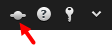
V dialogovém okně Stav naleznete informace následujících položkách:
- Stav serverů systému XProtect VMS, k němž je vaše aplikace XProtect Smart Client připojena prostřednictvím architektury Milestone Federated Architecture. Viz také Stavové okno – přihlašovací informace.
- Úlohy vytvořené pro načítání dat z propojených hardwarových zařízení nebo kamer podporující úložiště Edge. Viz také Stavové okno – úlohy.
- Stávající uzamčení důkazů, k nimž máte uživatelská práva. Viz také Stavové okno – seznam uzamčení sekvencí.
Pokud se tlačítko zobrazuje s červeným kroužkem ![]() , je nejméně jeden server nedostupný. Po zobrazení stavu přestane tlačítko červeně blikat, a to i v případě, že jsou servery stále nedostupné.
, je nejméně jeden server nedostupný. Po zobrazení stavu přestane tlačítko červeně blikat, a to i v případě, že jsou servery stále nedostupné.
Stavové okno – přihlašovací informace
Zde vidíte stav serverů systému XProtect VMS , k nimž je připojena vaše aplikace XProtect Smart Client. Toto dialogové okno je užitečné, když jste připojeni k systému XProtect VMS, který je nakonfigurován k použití Milestone Federated Architecture. Milestone Federated Architecture je způsob připojení spojený, ale fyzicky oddělený od systémů XProtect VMS. Taková instalace může být vhodná například pro řetězec obchodů.
Pokud jsou servery dostupné, budou zobrazeny šedě:
![]()
Pokud servery nejsou dostupné v době vašeho přihlášení, nemůžete používat kamery nebo funkce patřící k těmto serverům. Nedostupné servery jsou zobrazeny červeně:

Počet zobrazených serverů odráží počet serverů zpřístupněných ze systému XProtect VMS v době přihlášení. Zejména v případě, že se připojujete k velkým hierarchiím serverů, může být po přihlášení dočasně k dispozici více serverů. Seznam serverů je statickým vyjádřením stavu serveru. Je-li server nedostupný, po kliknutí na pole Stav se zobrazí důvod. Chcete-li se pokusit připojit k serveru, klikněte na tlačítko Načíst server. Stav serveru u tohoto serveru se následně aktualizuje. Je-li nějaký server nedostupný delší dobu, poraďte se správcem vašeho systému.
Stavové okno – úlohy
Pokud je vaše aplikace XProtect Smart Client součástí systému Milestone Interconnect™ a máte dostatečná uživatelská práva k načítání dat z propojených hardwarových zařízení či kamer podporujících úložiště Edge, můžete zobrazit úlohy vytvořené pro jednotlivé požadavky načítání dat z těchto zařízení.
Každá kamera, pro kterou bylo požádáno o zpřístupnění, je zobrazena jako samostatná úloha. Zde si můžete prohlédnout, jak probíhající úlohy postupují, a případně zde také úlohy zastavit. Odpovídající zvuk bude načten automaticky, avšak tyto úlohy se nikde nezobrazí. Po dokončení úlohy bude automaticky aktualizována časová osa zařízení.
Pokud chcete zobrazit pouze vámi požadované úlohy, klikněte na filtr Zobrazit pouze moje úlohy.
Stavové okno – seznam uzamčení sekvencí
Seznam uzamčení sekvence můžete řadit, filtrovat, hledat v něm a zobrazit další informace o uzamčení sekvence. Uzamčení sekvence vidíte pouze u zařízení, k nimž máte uživatelská práva. Další informace viz Náhled uzamčení sekvence.

